Finanzierungsarten
Aus Cx9- Hilfe Wiki
(Unterschied zwischen Versionen)
| (3 dazwischenliegende Versionen von einem Benutzer werden nicht angezeigt) | |||
| Zeile 1: | Zeile 1: | ||
| − | In dieser Maske können Sie Finanzierungsarten eintragen. Sie gelangen zu dieser Maske über "Stammdaten" [[datei:pfeil.gif]] "Fahrzeuge" [[datei:pfeil.gif]] "Finanzierungsarten". | + | In dieser Maske können Sie Finanzierungsarten eintragen. Sie gelangen zu dieser Maske über "Stammdaten" [[datei:pfeil.gif]] "Fahrzeuge" [[datei:pfeil.gif]] "Finanzierungsarten".<br /> |
| + | Die Arten, die Sie hier hinterlegen, können dann bei einem Fahrzeug [[Ein_neues_Fahrzeug_anlegen#Finanzierung|in den Fahrzeugdaten auf der 2.Seite unter "Finanzierung"]] ausgewählt werden. | ||
| + | <br /> | ||
| + | [[datei:finanzierungsarten.png]]<br /> | ||
| + | <br /> | ||
| + | Um einen neuen Eintrag hinzuzufügen, klicken Sie den "Neu"-Button oder betätigen die "Einfg"-Taste auf Ihrer Tastatur.<br /> | ||
| + | Um einen Eintrag zu löschen klicken Sie auf den "Löschen"-Button oder betätigen die "Entf"-Taste auf Ihrer Tastatur.<br /> | ||
| + | Eingaben können Sie durch betätigen von [[datei:pfeilunten.png|25px]] oder [[datei:pfeiloben.png|25px]] sichern.<br /> | ||
| + | <br /> | ||
| + | |||
| + | Durch Klick auf "Abbr." dem "X" oben rechts oder betätigen der "ESC"-Taste auf Ihrer Tastatur schließen Sie die Maske. | ||
Aktuelle Version vom 18. Februar 2016, 13:41 Uhr
In dieser Maske können Sie Finanzierungsarten eintragen. Sie gelangen zu dieser Maske über "Stammdaten" ![]() "Fahrzeuge"
"Fahrzeuge" ![]() "Finanzierungsarten".
"Finanzierungsarten".
Die Arten, die Sie hier hinterlegen, können dann bei einem Fahrzeug in den Fahrzeugdaten auf der 2.Seite unter "Finanzierung" ausgewählt werden.
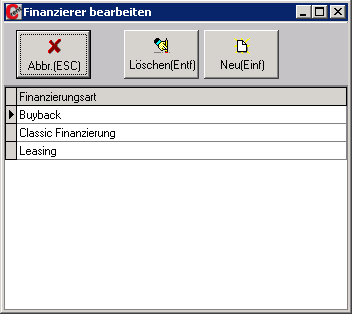
Um einen neuen Eintrag hinzuzufügen, klicken Sie den "Neu"-Button oder betätigen die "Einfg"-Taste auf Ihrer Tastatur.
Um einen Eintrag zu löschen klicken Sie auf den "Löschen"-Button oder betätigen die "Entf"-Taste auf Ihrer Tastatur.
Eingaben können Sie durch betätigen von ![]() oder
oder ![]() sichern.
sichern.
Durch Klick auf "Abbr." dem "X" oben rechts oder betätigen der "ESC"-Taste auf Ihrer Tastatur schließen Sie die Maske.